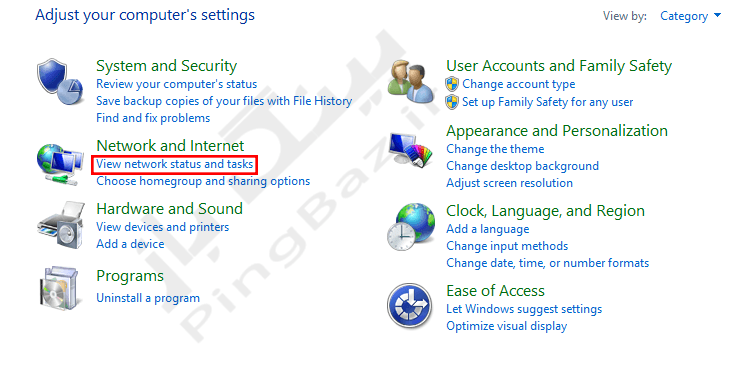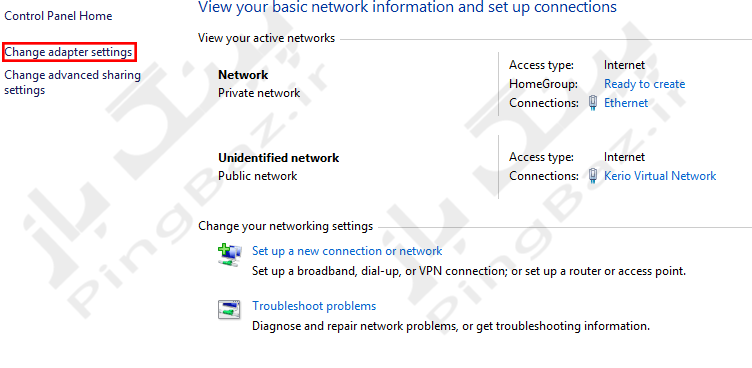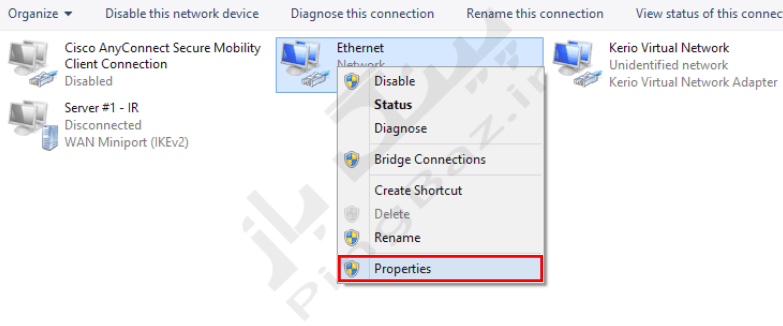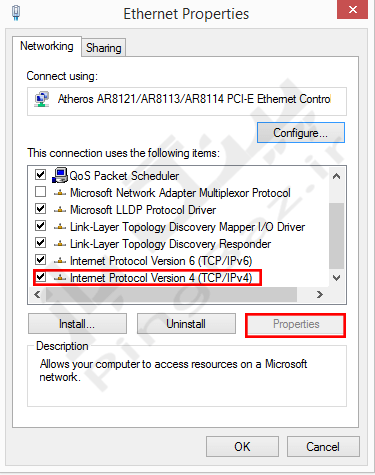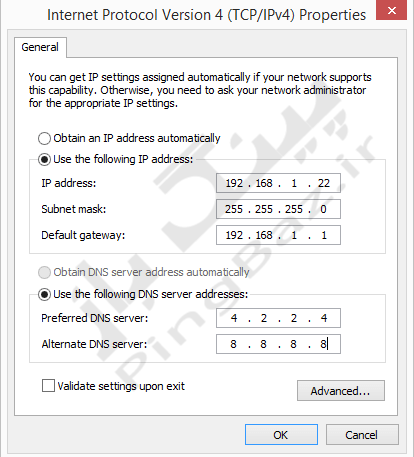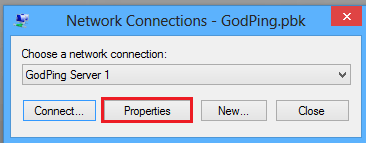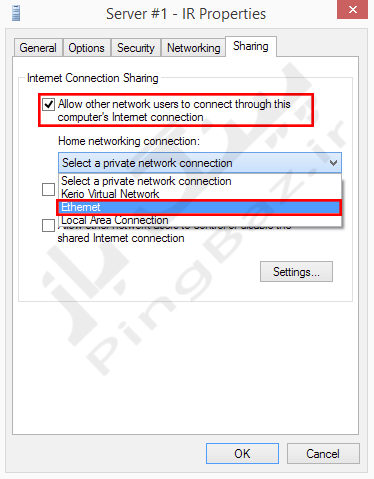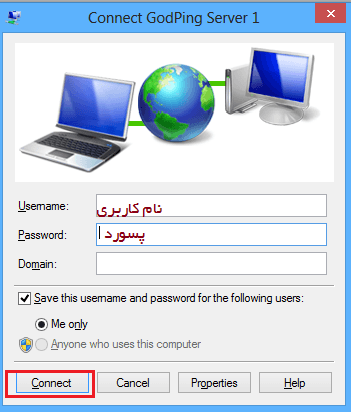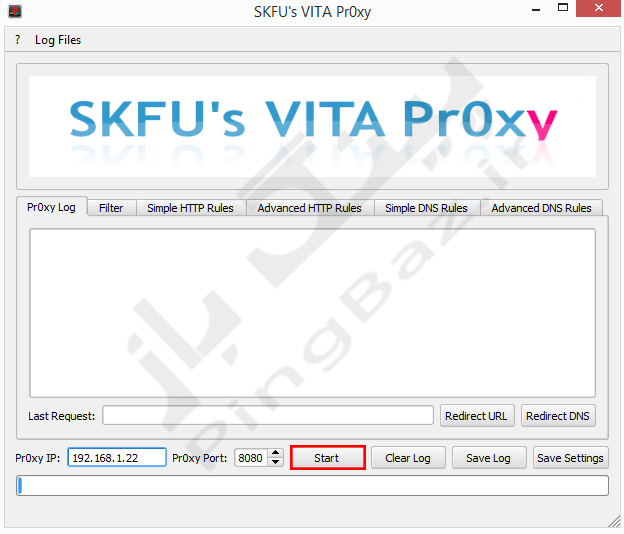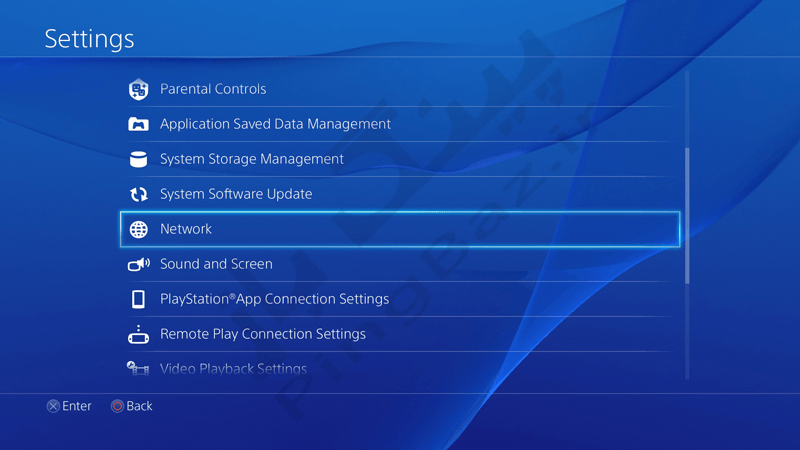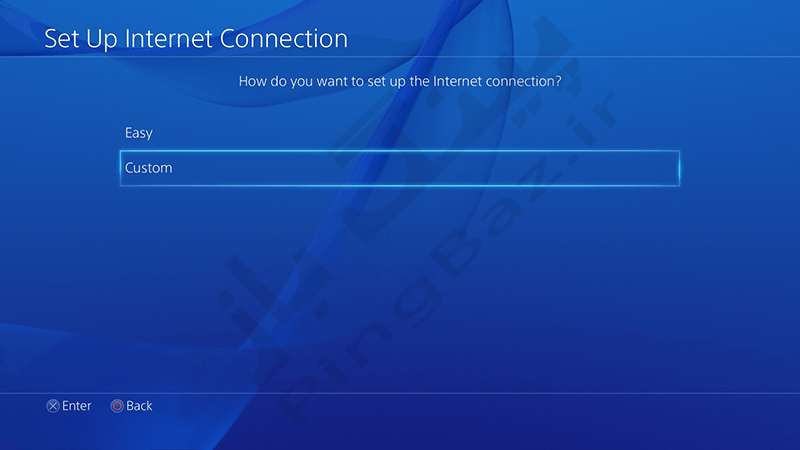کلمات کلیدی:استفاده از سرویس کاهش پینگ،اکانت کاهش پینگ،تست سرویس کاهش پینگ،تست پینگ سرور،خرید اکانت کاهش پینگ،خرید سرویس کاهش پینگ،خرید کاهش پینگ،سرور کاهش پینگ،سرویس های کاهش پینگ،سرویس کاهش ping،سرویس کاهش پینگ،سرویس کاهش پینگ تایم،فروش سرویس های کاهش پینگ،پینگ تایم،کاهش ping،کاهش پینگ،کاهش پینگ اینترنت،کاهش پینگ تایم
برای استفاده از سرویس پینگ فا در پلی استیشن ۳ و۴ سه راه دارید:
۱٫ یک عدد لپ تاپ + مودم وای فای + کابل Lan
۲٫ Pc + دو عدد کارت شبکه + دو عدد کابل Lan + مودم Lan دار
۳٫ Pc + کارت شبکه وایرلس + یک عدد کابل Lan + مودم وای فای
نکته: اگر لپ تاپ دارید، می توانید بدون هیچ مشکلی از طریق وایرلس به مودم متصل شوید . اما عزیزانی که لپ تاپ ندارند، می توانند از دستگاه کارت شبکه روی Pc خود استفاده کنند.
مرحله ۱:
ابتدا به کنترل پنل رایانه خود رفته و بخش Network and sharing center را باز کنید.
مرحله ۲:
در صفحه ی باز شده از منوی سمت چپ بر روی Change Adaptor Settings کلیک کنید.
مرحله ۳ :
بر روی ادپتور اتصال شبکه ی خود (اتصال کابل) راست کلیک کرده و Properties را انتخاب کنید
در اینجا اتصال Ethernet مد نظر است.
مرحله ۴ :
گزینه ی Internet P rotocol Version 4 (TCP/IPV4) را انتخاب کرده و بر روی Properties کلیک کنید.
مرحله ۵ :
تنظیمات آی پی و دی ان اس را مانند شکل زیر انجام دهید.
اعداد را دقیقا مانند تصویر زیر وارد نمایید.
مرحله ۶:
کانکشن مخصوص کنسول ها را از دانلود کرده و در رایانه از حالت فشرده خارج کنید.
کانکشن را اجرا کرده و بر روی Properties کلیک کنید.
مرحله ۷:
از منوی Sharing تیک گزینه اول را فعال کرده و در منوی باز شده اتصال شبکه ی خود را انتخاب کنید (Ethernet).
در صورت مشاهده ی هرگونه پیغام بر روی Ok کلیک کنید.
نکته مهم: بر روی Ok کلیک کنید و مجددا تنظیمات انجام شده در مرحله ۵ را بررسی کنید در صورت بروز هرگونه تغییر به حالت توضیح داده شده برگردانید.
(برچسبها:استفاده از سرویس کاهش پینگ،اکانت کاهش پینگ،تست سرویس کاهش پینگ،تست پینگ سرور،خرید اکانت کاهش پینگ،خرید سرویس کاهش پینگ،خرید کاهش پینگ،سرور کاهش پینگ،سرویس های کاهش پینگ،سرویس کاهش ping،سرویس کاهش پینگ،سرویس کاهش پینگ تایم،فروش سرویس های کاهش پینگ،پینگ تایم،کاهش ping،کاهش پینگ،کاهش پینگ اینترنت،کاهش پینگ تایم)
مرحله ۹:
کانکش PingFa را که دانلود کردید، اجرا کرده، و پس از وارد کردن نام کاربری و رمز عبور خود، به آن متصل شوید.
مرحله ۱۰:
برنامه ی SKFU’s Vita را از لینک زیر دانلود کرده، بر روی رایانه خود نصب و اجرا کنید.
مرحله ۱۱:
پس از اجرای برنامه کافیست بر روی گزینه ی Start کلیک کرده تا سرور فعال شود.
مرحله ۱۲:
جهت اعمال تنظیمات لازم روی پلی استیشن به منوی Settings رفته و سپس وارد بخش Network شوید.
مرحله ۱۳:
بر روی Setup Internet Connection کلیک کنید. دقت کنید که Connect To The Internet فعال باشد.
مرحله ۱۴:
نوع اتصال خود (وایرلس یا توسط کابل Lan) را انتخاب کرده و در مرحله بعدی روی گزینه ی Custom کلیک کنید.
مرحله ۱۵: